Dalam era digital saat ini, kerja yang efisien di PC atau laptop adalah kebutuhan. Namun, terkadang kita merasa kesulitan memahami tutorial teknis di internet. Nah, di sini kami menyajikan langkah-langkah sederhana dengan gambar pendukung, untuk memaksimalkan kecepatan PC Anda.
Jadi, bahkan jika Anda bukan ahli teknologi, Anda tetap dapat mengikuti panduan ini dengan mudah!
Mengontrol Tab yang Dibuka
Kebanyakan orang tidak sadar, sering membuka banyak tab yang tidak penting, ketika mengerjakan suatu tugas. Hal ini sering membuat laptop mengalami banyak beban, sehingga performa nya menjadi lemot.
Jangan ragu untuk menutup tab yang tidak penting ketika menggunakan PC. Fokus terhadap satu tugas dahulu, kemudian nanti bisa dibuka tab untuk tugas lain. Ideal nya, laptop/ PC yang hanya memiliki RAM 2 GB, maksimal tab yang dibuka adalah 6 tab.
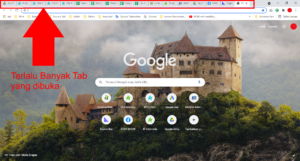
Menonaktifkan Aplikasi yang Tidak Diperlukan
Aplikasi yang tidak terpakai, sering sekali menjadi penghambat performa. Aplikasi tersebut memberikan beban, tetapi tidak digunakan. Oleh karena itu, perlu di matikan saja jika tidak terpakai. Cara untuk melakukan nya, lihat dibawah ini:
Klik tombol Windows. Bisa dilakukan dengan menekan tombol Windows di keyboard, atau mengeklik tombol tersebut di layar.

Ketikan: Task Manager, pada kolom pencarian.
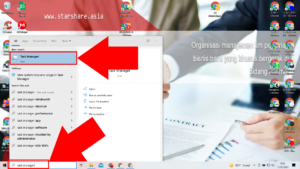
Lihat di bagian “Process”. Kemudian, pilih aplikasi yang tidak terpakai. Pastikan Anda tidak menutup aplikasi yang saat ini Anda gunakan. Jika saat ini Anda menggunakan browser Google Chrome, maka jangan tutup aplikasi tersebut.
Begitu pula jika saat ini Anda menggunakan aplikasi MS. Words, maka jangan tutup aplikasi itu (karena sedang Anda pakai).
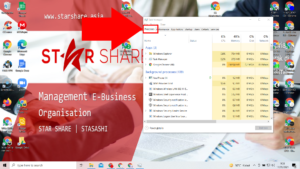
Cara menutup nya, bisa dilakukan dengan cara: klik kanan, kemudian pilih “End Task”.
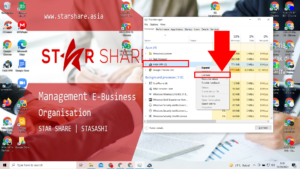
Mematikan Aplikasi Startup
Masih di bagian Task Manager, selanjutnya, beralih ke bagian “Startup”. Urutkan aplikasi berdasarkan Status nya, untuk memudahkan memilah- milah.
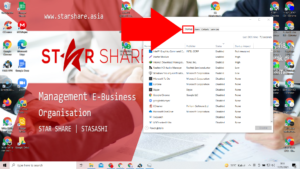
Kemudian, tutup aplikasi yang tidak terpakai. Beberapa aplikasi yang tidak boleh ditutup adalah: semua aplikasi Intel, Realtek HD, semua aplikasi windows. Karena itu adalah aplikasi bawaan komputer, yang bilamana di tutup (disable), maka PC/ laptop Anda malah akan bermasalah.
Cara menutup nya, bisa dilakukan dengan cara: klik kanan, kemudian pilih “End Task”.

Menghapus Aplikasi Tidak Penting
Aplikasi yang tidak penting, meskipun tidak aktif, bisa menguras sumber daya di PC/ Laptop. Oleh karena itu, Anda perlu melakukan uninstall pada aplikasi tersebut.
Klik tombol Windows.

Ketikan: Uninstall, lalu Pilih: Add and Remove Program
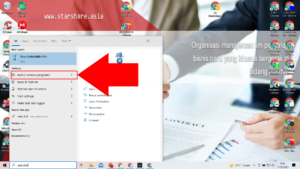
Lihat, daftar aplikasi yang dimiliki Laptop/ PC Anda yang sudah tidak digunakan lagi. Klik aplikasi tersebut, lalu pilih: tombol “Uninstall”

Catatan: Bila tombol “Uninstall” tidak bisa dipilih, itu berarti aplikasi tersebut adalah aplikasi bawaan komputer, yang memang tidak bisa di uninstall.
Bersihkan Laptop dengan CCleaner
Install aplikasi CCleaner dari sini: Download CCleaner (pilih yang free download).
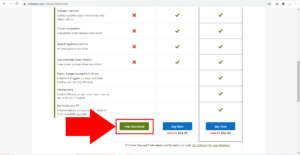
Ikuti instruksi instalasi yang tertampil. Selanjutnya, buka aplikasi CCleaner yang telah di Install. Pilih “Health Check”.

Klik tombol “Next”, lalu ikuti instruksi pembersihan yang tertampil.
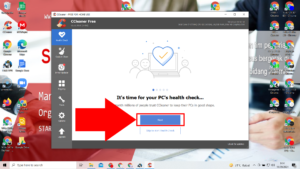
Catatan: Ketika menjalankan CCleaner, aplikasi tersebut akan menutup secara paksa semua browser. Pastikan Anda menyimpan semua hasil pekerjaan Anda, sebelum menggunakan aplikasi ini.
Penutup
Dengan mengikuti panduan di atas, Anda bisa menikmati performa PC atau laptop yang jauh lebih cepat. Selalu ingat untuk rutin melakukan pemeliharaan agar perangkat Anda tetap optimal. Semoga artikel ini membantu Anda, dan selamat beraktivitas dengan PC yang lebih responsif!

